您好,登录后才能下订单哦!
密码登录
登录注册
点击 登录注册 即表示同意《亿速云用户服务条款》
这篇文章主要介绍“win10系统还原失败如何解决”,在日常操作中,相信很多人在win10系统还原失败如何解决问题上存在疑惑,小编查阅了各式资料,整理出简单好用的操作方法,希望对大家解答”win10系统还原失败如何解决”的疑惑有所帮助!接下来,请跟着小编一起来学习吧!
方法/步骤:
进入win10修复环境内启动修复:
1.按下启动键,当win10徽标界面出现时,按下电源键强制关机。重复三次后,计算机自动修复界面,完成后点击先进选项。
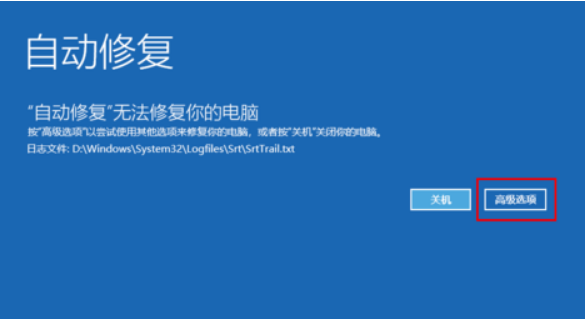
2.选择疑难解答。
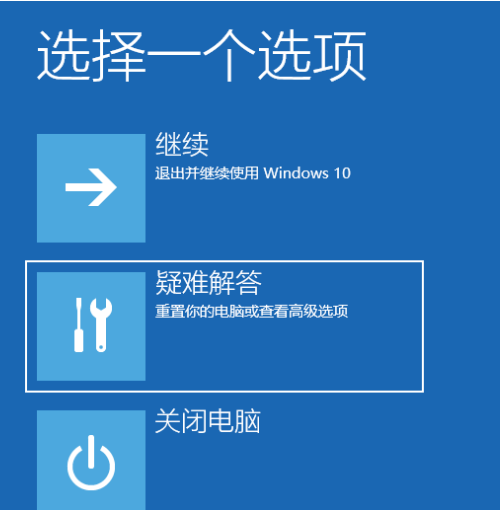
3.选择高级选项。
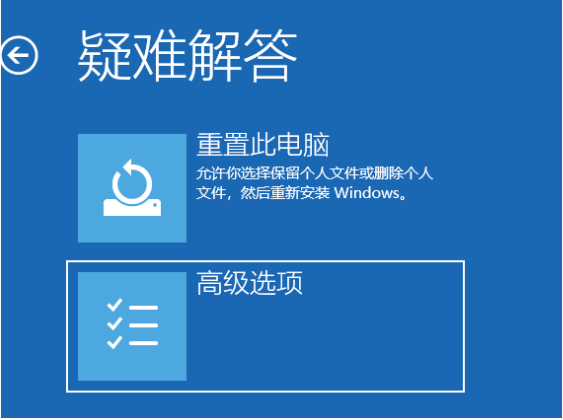
4.可以尝试使用启动修复来修复系统问题。如果有系统备份,也可以选择系统还原。
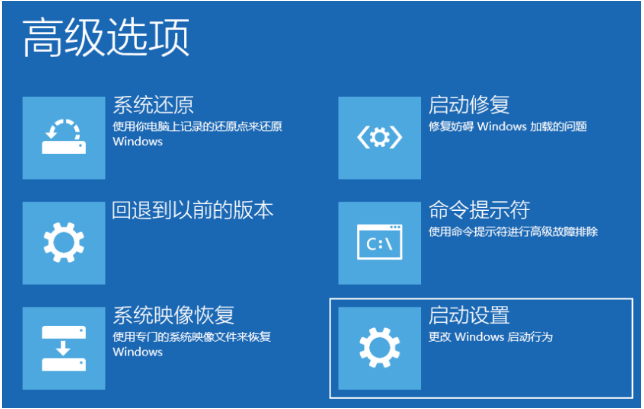
到此,关于“win10系统还原失败如何解决”的学习就结束了,希望能够解决大家的疑惑。理论与实践的搭配能更好的帮助大家学习,快去试试吧!若想继续学习更多相关知识,请继续关注亿速云网站,小编会继续努力为大家带来更多实用的文章!
免责声明:本站发布的内容(图片、视频和文字)以原创、转载和分享为主,文章观点不代表本网站立场,如果涉及侵权请联系站长邮箱:is@yisu.com进行举报,并提供相关证据,一经查实,将立刻删除涉嫌侵权内容。